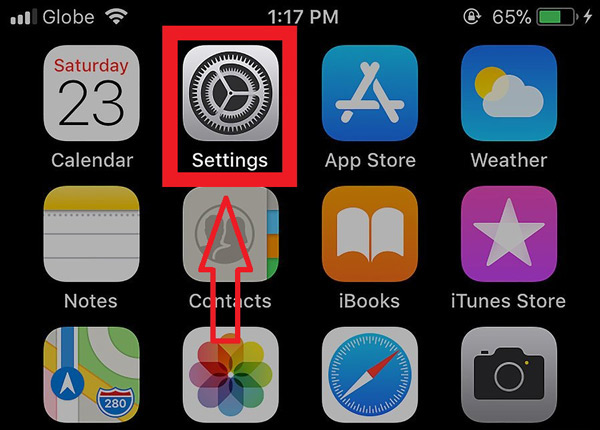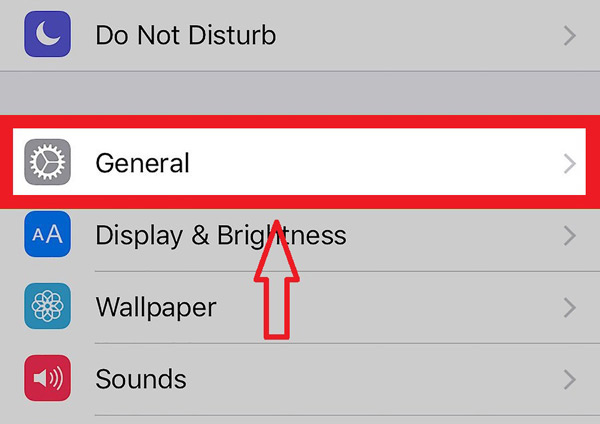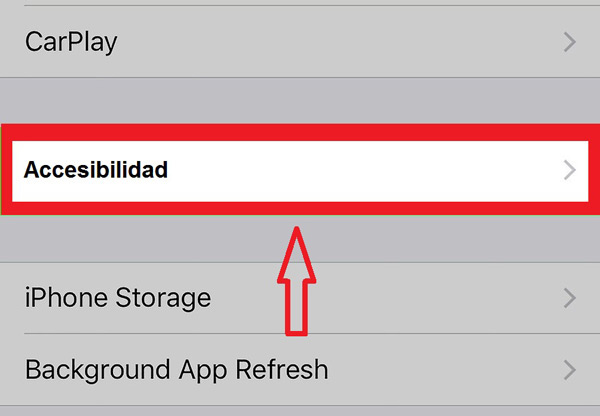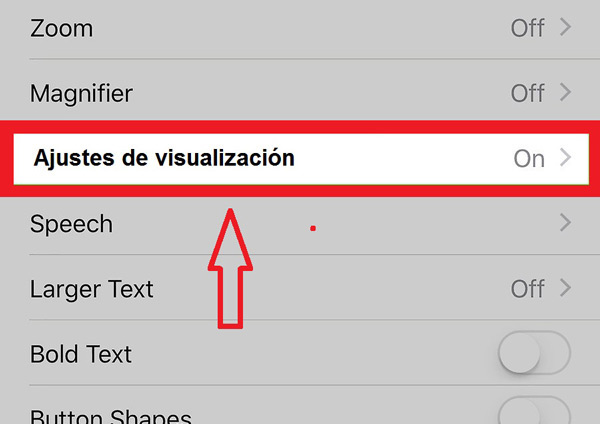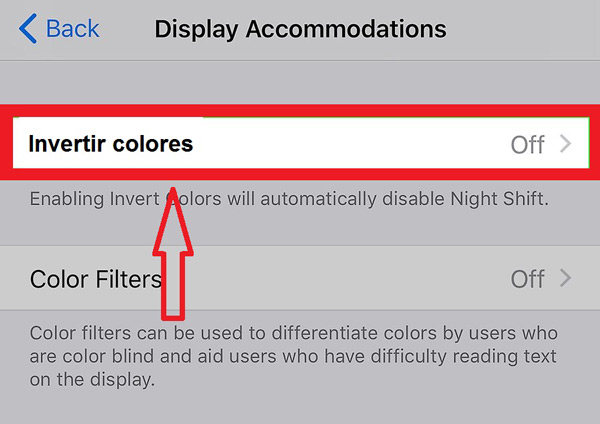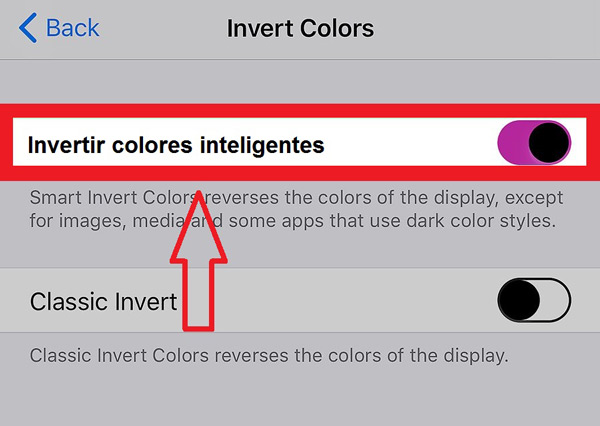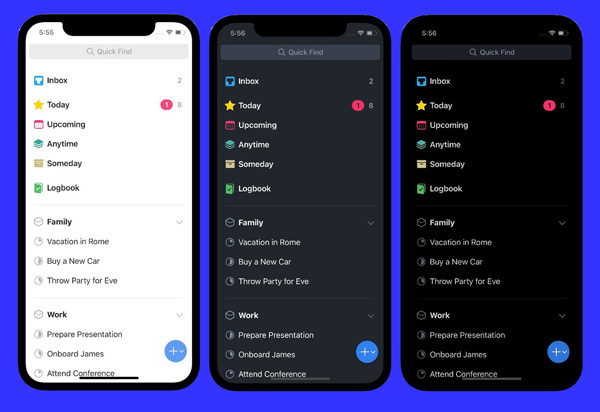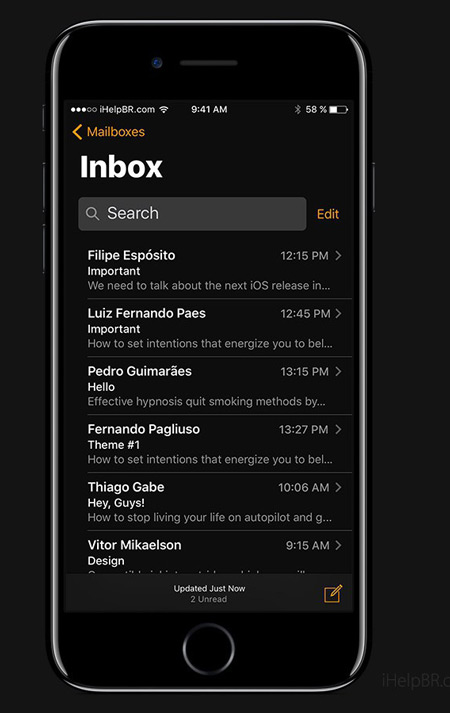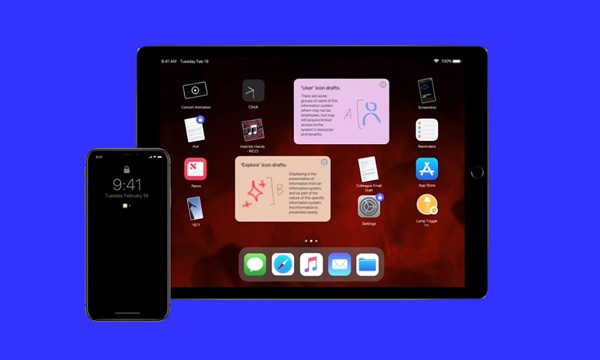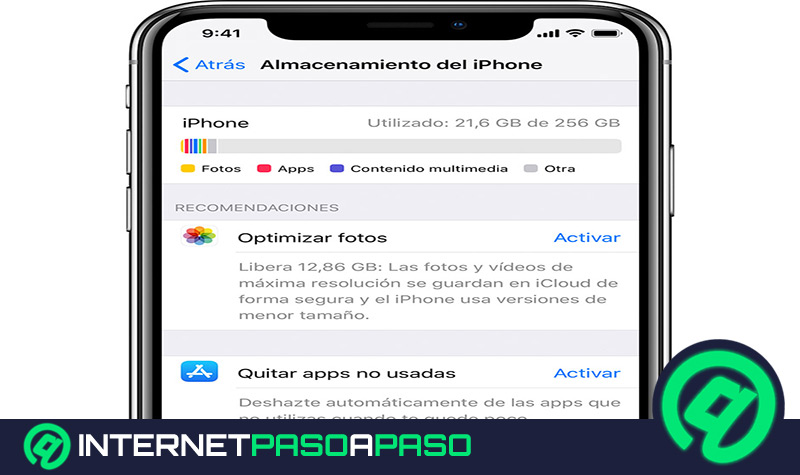Lo Último en IP@P
- Actualizaciones del Programa de Afiliados de TEMU: ¡Hasta MX$500,000 al mes!
- ¿Aún es rentable invertir en oro en comparación con la inversión en criptomonedas?
- ¡Netflix sigue siendo el rey! Estas son las plataformas de streaming con más usuarios en el mundo
- De la palanca a la pantalla: la evolución de las máquinas tragamonedas y el auge de los juegos online
- Estos son los mejores beneficios de la IA en el diseño de Logos: Innovación y Eficiencia
Hoy en día las nuevas versiones de software de iOS 11 y superiores han llegado con la nueva función del modo oscuro, algo que te permite simular la noche en tu dispositivo. Pero, ¿Qué es el modo oscuro? Cuando nos referimos a esta nueva función para los dispositivos móviles hacemos referencia a cambiar el fondo del equipo, es decir, este ya no será más de color blanco, sino pasara a un color negro con las tipografías de un color claro permitiendo así que resalten.
Esta herramienta permite llevar a cabo una inversión de colores de cada uno de los elementos que aparecen en las aplicaciones de tu Smartphone, esto con el objetivo de ofrecerte una mayor comodidad al momento de hacer uso de ellas especialmente en la noche, evitando así que la luz de la pantalla sea muy fuerte. Otra de sus funciones es que te permitirá ahorrar energía, logrando así que la batería de tu iPhone pueda durar mucho más tiempo.
Sin embargo, esta herramienta aún no se ha hecho muy popular entre los usuarios de iOS, especialmente porque se encuentra un poco escondida y es muy probable que no hayas notado que tu terminal tiene esta opción. Por lo tanto, aquí te explicaremos paso a paso como puedes habilitar el modo oscuro en tu dispositivo móvil de iOS de una forma fácil y rápida.
Pasos para habilitar y poner el modo oscuro de tu iPhone o iPad iOS 11 o superior
Muchos de los usuarios de este sistema operativo aún desconocen esta herramienta que ha resultado muy útil para todos los usuarios. La cual se ha ido convirtiendo en una de las novedades más resaltantes, ya que ofrece un conjunto de ventajas al momento de utilizarla, entre ellas vamos a encontrar un aprovechamiento a las pantalla OLED de los iPhone más actuales del mercado, así como mejorar la autonomía del terminal.
Además, esta nueva herramienta viene mucho más sofisticada que en las versiones de iOS 10 o anteriores, donde el sistema ofrecía un modo oscuro pero este terminaba afectando las diversas aplicaciones y elementos del equipo. Esta nueva actualización hace que no se inviertan los colores con los del contenido gráfico.
Para poder llevar a cabo la activación de esta función será necesario que realices los pasos que te vamos a explicar a continuación, ten en cuenta que este es un proceso bastante corto y sencillo de hacer.
- Para comenzar tienes que ingresar a la aplicación de “Ajustes” de iOS 11.
- Seguidamente accede al apartado de “General”.
- Allí vas a presionar sobre la categoría de “Accesibilidad”.
- Después te aparecerá una lista donde seleccionamos “Ajustes de visualización”
Más en Sistemas operativos
- ¿Cuáles son los principales problemas de conexión a Internet en Windows 10 y cómo solucionarlos? Guía paso a paso
- ¿Cómo crear tu propio servidor VPN público en Windows 10? Guía paso a paso
- ¿Cómo cambiar la contraseña a un usuario de Windows 10 para hacerla más segura? Guía paso a paso
- Windows 10 no se apaga ¿Cuáles son las causas y cómo solucionar este error?
- ¿Cómo habilitar de DHCP en mi PC con Windows 7 para tener Internet por Ethernet o WiFi? Guía paso a paso
SÍGUENOS EN 👉 YOUTUBE TV
- Ahora te aparece la opción de “Invertir colores” la cual activaras.
- Por último, tendrás que seleccionar la casilla de “Inversión de colores inteligente”.
Una vez hecho todo esto el proceso habrá finalizado, de esta manera no se verá afectada ninguna de tus aplicaciones, imágenes, vídeo, entre otros elementos, ya que esta herramienta se adapta correctamente al sistema para poder brindar un buen funcionamiento a sus usuarios.
¿Cómo se ve el modo oscuro en el teléfono móvil iPhone?
Cuando esta función haya sido habilitada en el Smartphone comenzaras a ver los cambios inmediatamente, los fondos que antes estabas acostumbrado a ver en color blanco ahora aparecerán en negro, mientras que los botones y enlaces que siempre están en color azul ahora aparecerán de un color marrón o naranja. Los globos rojos de las notificaciones los vas a encontrar en un color menos brillantes y un poco más opaco.